Schritte zur Systemwiederherstellung in Windows 11

Wenn Sie auf Fehler oder Abstürze stoßen, befolgen Sie die Schritte zur Systemwiederherstellung in Windows 11, um Ihr Gerät auf eine frühere Version zurückzusetzen.
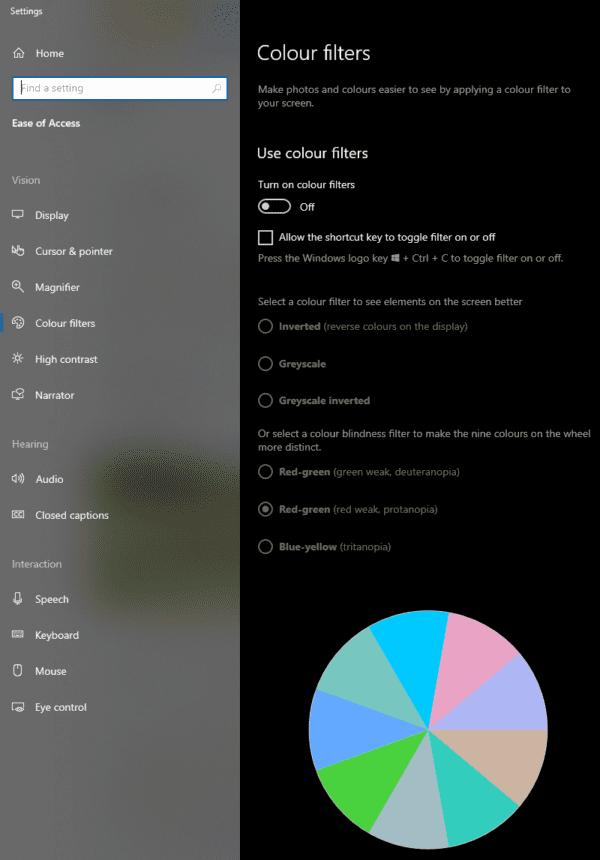
Farbenblindheit betrifft weltweit etwa 1 von 12 Männern und 1 von 200 Frauen, was einem Gesamtdurchschnitt von 4,5 % entspricht. Farbenblindheit erschwert es Menschen, die Unterschiede zwischen bestimmten Farben zu erkennen. Dies kann das Lesen oder Identifizieren feiner Details erschweren, wenn die verwendeten Farben die Farben sind, die Sie nur schwer unterscheiden können. Immer mehr Softwareentwickler fügen Filter hinzu, um farbenblinde Benutzer zu unterstützen. Hilfreicherweise kann Windows systemweit Farbblindfilter anwenden, auch für Apps, die selbst keine Einstellung dafür haben. Diese Anleitung führt Sie durch die Einrichtung eines Farbblindheitsfilters in Windows 10.
Der schnelle Weg, um auf die Farbenblindheitsfilter zuzugreifen, besteht darin, die Windows-Taste zu drücken, dann "Filters" einzugeben und die Eingabetaste zu drücken. Dadurch gelangen Sie in der Einstellungs-App zum Reiter „Farbfilter“ unter „Erleichterter Zugriff“.
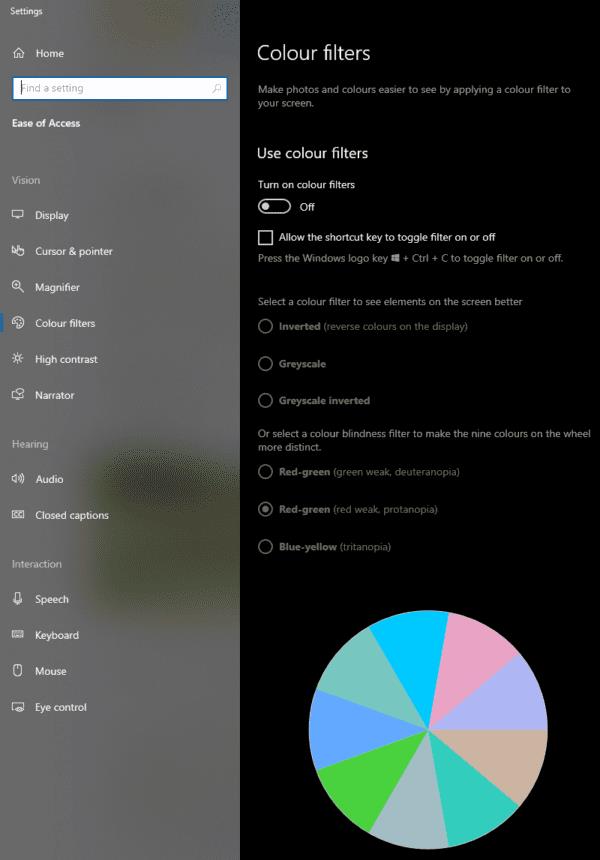
Drücken Sie die Windows-Taste und suchen Sie nach „Filters“, um die Einstellungen-App an der richtigen Stelle zu öffnen.
Um den anzuwendenden Filter zu konfigurieren, müssen Sie leider zuerst Filter aktivieren. Klicken Sie dazu auf den Ein/Aus-Schieberegler, sodass er sich in der Position „Ein“ befindet. Wählen Sie nun aus, welchen Filter Sie anwenden möchten. Die drei oberen Filter sind nicht farbenblind. Die unteren drei Filter sind mit der Art der Farbenblindheit gekennzeichnet, der sie entgegenwirken sollen. Wählen Sie den gewünschten Filter aus, indem Sie an einer beliebigen Stelle auf den entsprechenden Text klicken, und er wird sofort systemweit angewendet.
Tipp: Wenn Sie sich nicht sicher sind, welcher Typ Sie genau sind, können Sie die verschiedenen Einstellungen ausprobieren, um zu sehen, welche für Sie am bequemsten ist!
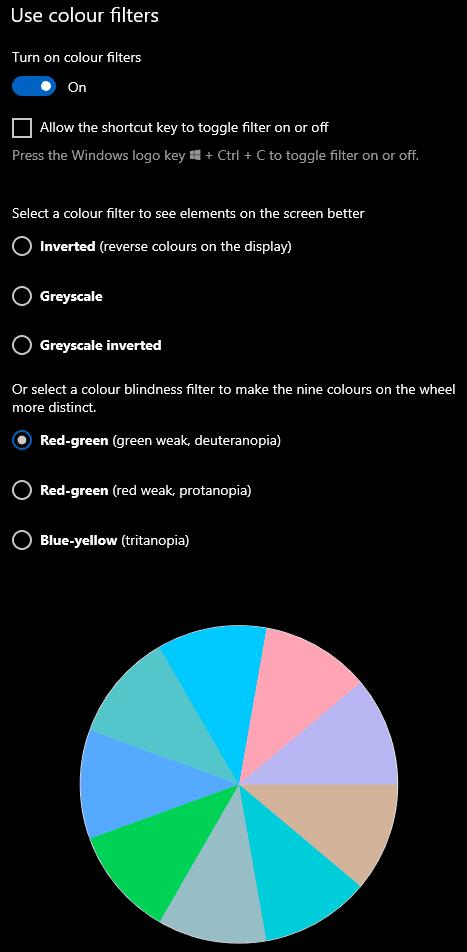
Drücken Sie die Windows-Taste und suchen Sie nach „Filters“, um die Einstellungen-App an der richtigen Stelle zu öffnen.
Dieser Filter gilt für alle Apps, nicht nur für Microsoft oder Apps aus dem Microsoft Store. Es wird empfohlen, entweder die Farbenblindmodi in anderen Apps zu deaktivieren, wenn Sie den Windows-Filter verwenden. Dies liegt daran, dass sich die Effekte stapeln und sich gegenseitig stören – Sie erhalten am Ende etwas ziemlich Verzerrtes, wenn Sie Filter übereinander legen.
Wenn Sie auf Fehler oder Abstürze stoßen, befolgen Sie die Schritte zur Systemwiederherstellung in Windows 11, um Ihr Gerät auf eine frühere Version zurückzusetzen.
Erfahren Sie, ob es möglich ist, eine vertikale Taskleiste in Windows 11 einzurichten und wie Sie die Taskleiste auf Ihrem Windows 11-Gerät anpassen können.
Wenn Sie nach den besten Alternativen zu Microsoft Office suchen, finden Sie hier 6 hervorragende Lösungen, um loszulegen.
Dieses Tutorial zeigt Ihnen, wie Sie ein Windows-Desktop-Symbol erstellen, das eine Eingabeaufforderung zu einem bestimmten Ordnerstandort öffnet.
Ist Start11 besser als die Windows Taskleiste? Hier sind einige der wichtigsten Vorteile, die Start11 gegenüber der integrierten Leiste von Windows hat.
Entdecken Sie mehrere Möglichkeiten, ein beschädigtes Windows-Update zu beheben, wenn Ihr Gerät nach der Installation eines aktuellen Updates Probleme hat.
Kämpfen Sie damit, herauszufinden, wie man ein Video als Bildschirmschoner in Windows 11 einrichtet? Wir zeigen Ihnen, wie Sie mit einer kostenlosen Software vorgehen, die für mehrere Videoformattypen geeignet ist.
Haben Sie sich über die Erzählerfunktion in Windows 11 geärgert? Erfahren Sie, wie Sie die Erzählerstimme auf einfache Weise deaktivieren können.
Möchten Sie den Löschbestätigungsdialog auf Ihrem Windows 11 PC deaktivieren? Lesen Sie diesen Artikel, der verschiedene Methoden erklärt.
Das Verwalten mehrerer E-Mail-Postfächer kann mühsam sein, insbesondere wenn wichtige E-Mails in beiden landen. Dieses Problem haben viele Menschen, die in der Vergangenheit Microsoft Outlook und Gmail-Konten eröffnet haben. Befolgen Sie diese einfachen Schritte, um Microsoft Outlook mit Gmail auf PC- und Apple Mac-Geräten zu synchronisieren.







